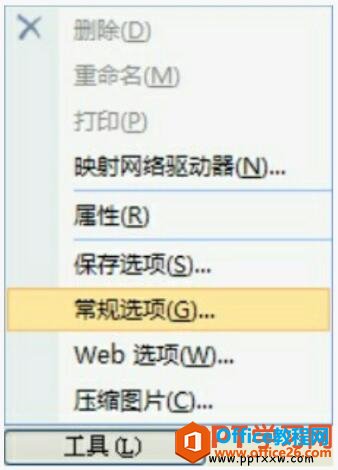方法/步骤
1、打开ppt页面,左上角有个文件的按钮。找到文件的按钮,点击进去

2、找左侧的竖条上找到,“信息”,点击进去

3、可以看到有个权限的按钮,点击保护演示文档
在ppt中一秒插入n多张图片技巧介绍
PPT2013增加了相册功能,可以一次插入多张图片,而插入图片的版式以及相框形状等,都可以自己进行设置。下面小编为大家介绍在ppt中一秒插入n多张图片技巧,一起来看看吧

4、可以看到有个下拉的窗口,选择“用密码进行加密”

5、输入你想好的密码,需要输入两次,点击确认。

6、ok 到这来你设置的密码已经完成了,呈现的形式如图

以上就是ppt加密方法介绍,操作很简单的,大家学会了吗?希望能对大家有所帮助!
PPT怎么录制微视频?PowerPoint制作视频并添加旁白的教程
PPT怎么录制微视频?有时候我们在操作ppt课间的时候,就可以直接录制成微视频,这样方便同学观看学习,今天我们就来看看PowerPoint制作视频并添加旁白的教程,需要的朋友可以参考下